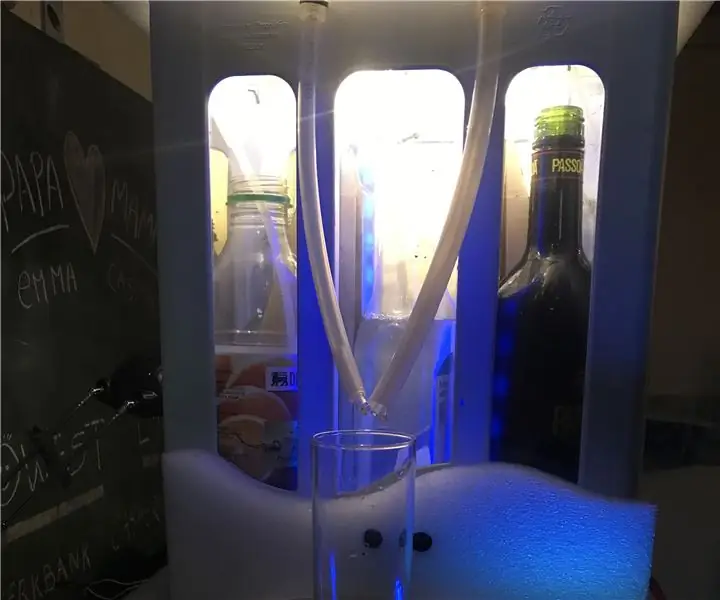
Innehållsförteckning:
- Författare John Day [email protected].
- Public 2024-01-30 12:40.
- Senast ändrad 2025-01-23 15:10.
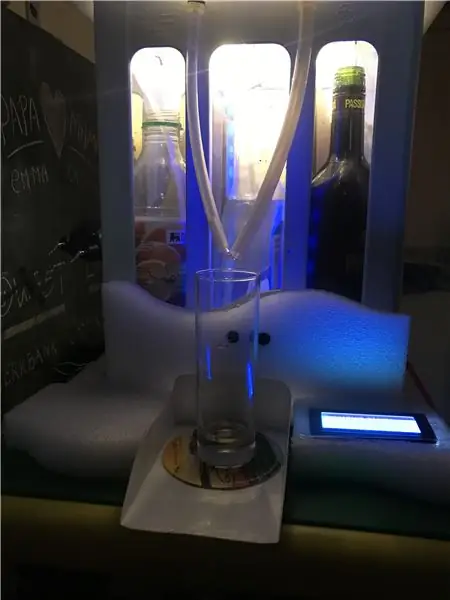
CocktailMaker heter mitt projekt, funktionen kan redan härledas från namnet.
Målet är att göra den cocktail du väljer på en egen skapad webbplats. På webbplatsen kan du hitta vilka cocktails som kan göras, cocktailernas historia (hur många som gjordes). Maskinen själv producerar driven av pumpar den cocktail du valde på platsen. Med en temperatursensor kan du se temperaturen inuti maskinen på en display. Ultraljudssensorn används för att upptäcka om det finns ett glas. Utan ett glas kan du inte producera cocktailen. Den sista sensorn är kraftavkännande motståndet, som används för att mäta vätskan i flaskan. När det finns ett fel slås summern av och felkoden visas på displayen.
Tillbehör
Mikrokontroller
Raspberry Pi
Sensorer och ställdon
- HCSR04 (ultraljudssensor)
- Tvinga motstånd
- DS18B20 (temperaturgivare)
- LCD20x4 -I2C (Display)
- Pump (24V)
- Summer (3V3)
Fall
- Dryckeskista
- Plexiglas
- Metallfodral (RPI, brödbrädor …)
- Lim
- Trådar
Steg 1: Installera Raspberry Pi

Innan vi kan börja med vårt projekt måste vi installera och programmera vår Raspberry Pi.
- Installera IMG. fil på SD -kortet (16 GB>).
- Anslut SD -kortet till Pi.
- Installera Putty (SSH) och anslut till 169.254.10.1.
Nu börjar vi programmera vår Raspberry Pi.
- Konfigurera ditt hemnätverk, använd det här kommandot för att ställa in det på din Pi: wpa_passphrase "YourNetwork" "YourSSID" >> /etc/wpa_supplicant/wpa_supplicant.conf. Starta om din Pi och skriv ifconfig. Om allt är bra ser du en IP -adress.
- Efter det bör du ändra ditt lösenord. Varje standard pi har samma lösenord och användarnamn och det gör det enkelt för hackare att invadera Pi. Du kan göra det genom att skriva kommandot passwd.
- Installera följande paket som vi behöver för framtida saker: sudo apt install apache2 -y, sudo apt install php libapache2-mod-php -y, sudo apt install mariadb-server mariadb-client -y, sudo apt install php-mysql -y, sudo systemctl starta om apache2.service, sudo apt installera phpmyadmin -y.
- Nu måste vi installera bibliotek. Vi använder pip3-kommandot: pip3 installera mysql-connector-python, pip3 installera kolv-socketio, pip3 installera kolv-kors, pip3 installera geventpip3 installera gevent-websocket.
- Som ett sista steg satte vi vår Pi aktiverad för en tråd, spi och i2C. Använd följande kommando för att ange konfigurationsfilen: sudo raspi-config.
- När du är i filen, gå till gränssnittsalternativ och ange.
- Du ser alternativ som du kan inaktivera eller aktivera. Vi måste aktivera en-ledaren, spi och i2C.
- Starta om
Steg 2: Förbereda saker
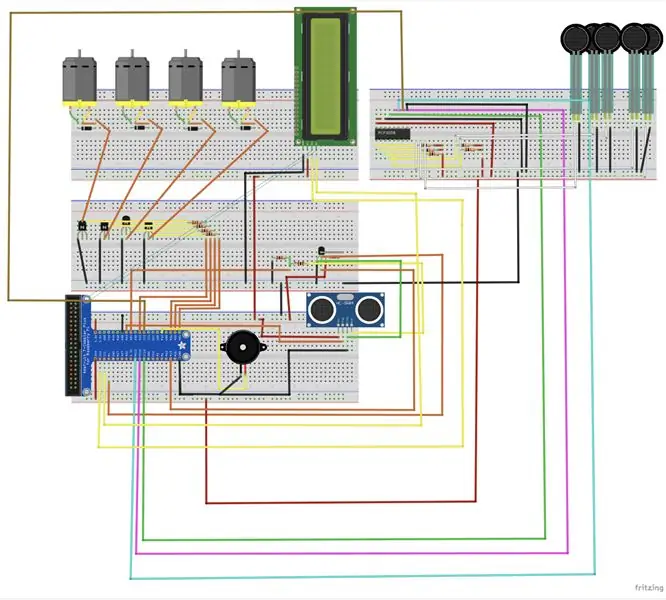
Nu är allt klart på vår Raspberry Pi, vi går vidare till kretsen. Det bästa alternativet att börja är att ta allt steg för steg men först måste vi ställa in vår SSH -anslutning på Visual Studio. Denna länk förklarar hur du gör det:
- Anslut Pi till kretsen.
- Integrera temperaturen i kretsen.
- Testa kretsen.
- Integrera HC SR04 i kretsen.
- Testa kretsen.
- …
Steg 3: Databas
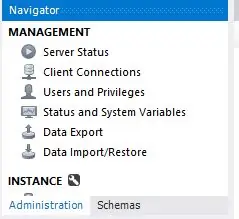
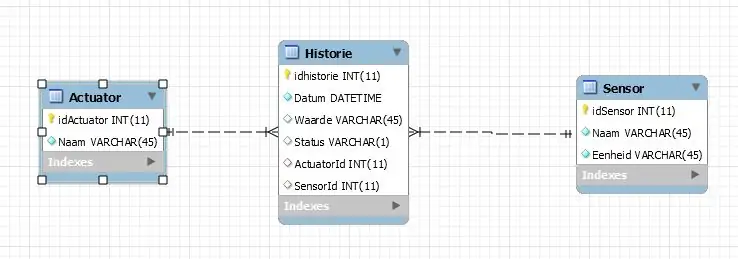
Efter att ha testat komponenterna kommer vi att skapa en databas för att lagra data. Först måste vi ansluta via SSH. Denna länk visar hur vi gör detta: https://dev.mysql.com/doc/workbench/en/wb-mysql-co…. När du är ansluten kan du börja göra tabeller och lägga till kolumner eller importera data med hjälp av "Dataimport". Den filen innehåller alla data och strukturer.
Steg 4: Fodral



Som sista steg måste du göra din produkt attraktiv. Jag använde 3 kablar för 12 anslutningar istället för 36 lösa ledningar och allt lagras i en låda. Efter det använde jag en dryckeskista och jag sprutade den med färg för att den skulle se ny och fräsch ut. Inuti kyls flaskorna av en fläkt ovanpå dryckeskassan. Jag använde också lysdioder för att få den att se färgglad ut inuti.
Rekommenderad:
Arduino Car Reverse Parking Alert System - Steg för steg: 4 steg

Arduino Car Reverse Parking Alert System | Steg för steg: I det här projektet kommer jag att utforma en enkel Arduino Car Reverse Parking Sensor Circuit med Arduino UNO och HC-SR04 Ultrasonic Sensor. Detta Arduino -baserade bilomvändningsvarningssystem kan användas för autonom navigering, robotavstånd och andra
Steg för steg PC -byggnad: 9 steg

Steg för steg PC -byggnad: Tillbehör: Hårdvara: ModerkortCPU & CPU -kylarePSU (strömförsörjningsenhet) Lagring (HDD/SSD) RAMGPU (krävs inte) CaseTools: Skruvmejsel ESD -armband/mathermisk pasta med applikator
Tre högtalarkretsar -- Steg-för-steg handledning: 3 steg

Tre högtalarkretsar || Steg-för-steg-handledning: Högtalarkretsen förstärker ljudsignalerna som tas emot från miljön till MIC och skickar den till högtalaren varifrån förstärkt ljud produceras. Här visar jag dig tre olika sätt att göra denna högtalarkrets med:
Akustisk levitation med Arduino Uno Steg-för-steg (8-steg): 8 steg

Akustisk levitation med Arduino Uno Steg-för-steg (8-steg): ultraljudsgivare L298N Dc kvinnlig adapter strömförsörjning med en manlig DC-pin Arduino UNOBreadboardHur det fungerar: Först laddar du upp kod till Arduino Uno (det är en mikrokontroller utrustad med digital och analoga portar för att konvertera kod (C ++)
CocktailMaker: 22 steg

CocktailMaker: Cocktails, ett bra sätt att avsluta en tröttsam dag, eller att starta en spännande fest. Du går till baren, beställer en lyxig drink, lutar dig tillbaka och väntar på att den himmelska blandningen ska komma. I slutet av natten betalar du räkningen, tipsar bartendern och du är på din
